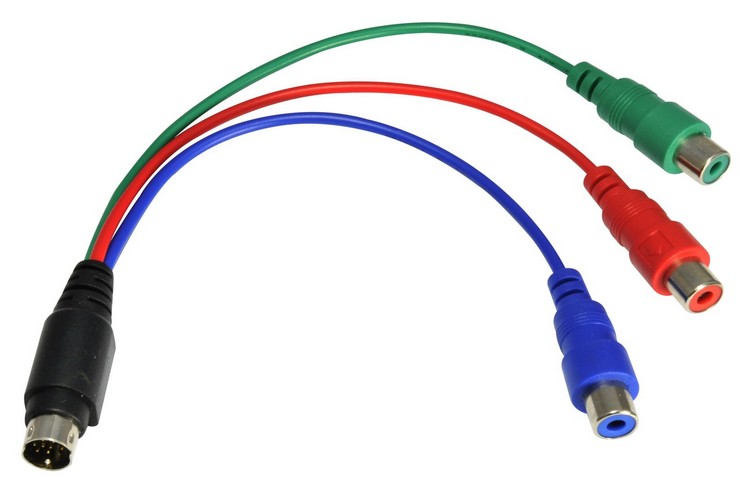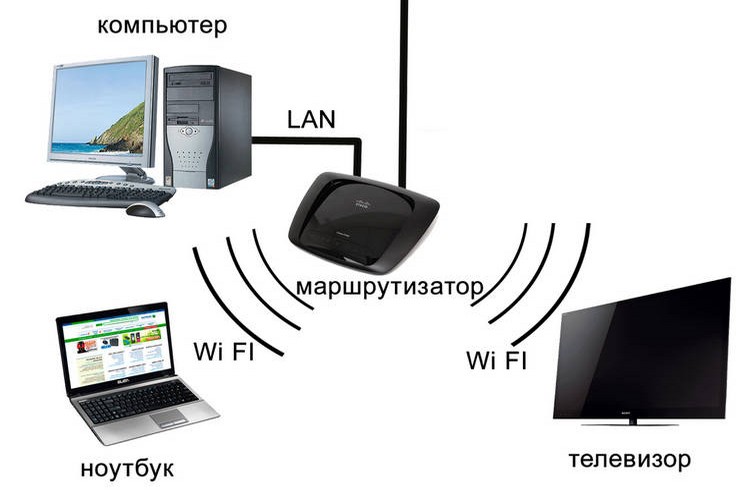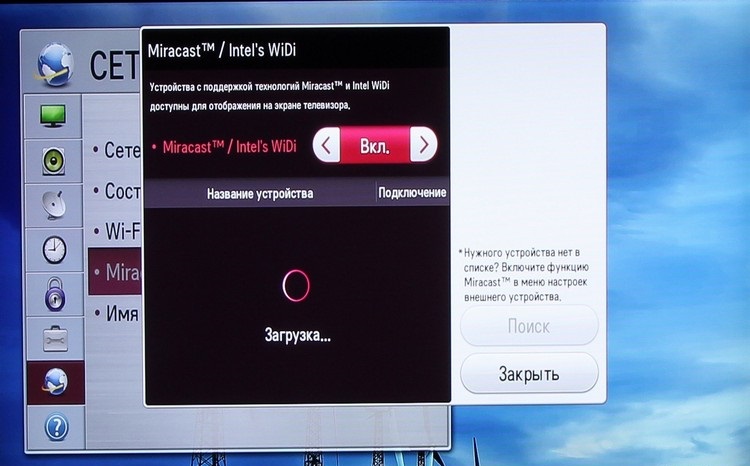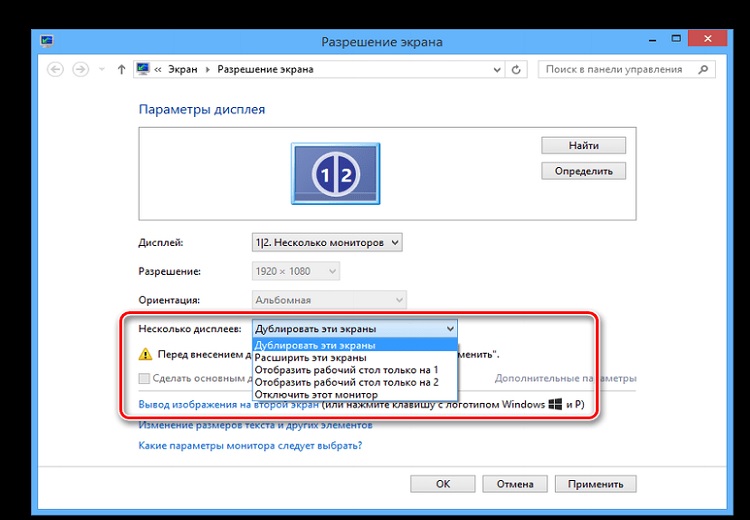Kako povezati računalnik s televizorjem: načini povezave prek kabla ali Wi-Fi
 Sodoben televizor lahko uporabite kot zunanji monitor za osebni računalnik ali prenosnik. In jih lahko povežete ne samo prek kabla, ampak tudi prek brezžične povezave.
Sodoben televizor lahko uporabite kot zunanji monitor za osebni računalnik ali prenosnik. In jih lahko povežete ne samo prek kabla, ampak tudi prek brezžične povezave.
In če je televizor opremljen tudi s podporo za Smart TV, ga je na splošno mogoče dodati kot dodatno napravo v lokalno omrežje in z njim izmenjati podatke neposredno iz Windows Explorerja.
Kako povezati televizor z računalnikom, katere metode so zaželene in kakšne težave lahko pri tem naleti uporabnik?
Vsebina
Zakaj bi televizor sploh priključili na računalnik
Glavni scenariji, kako je to mogoče uporabiti v praksi:
- Uporabite televizor kot zunanji monitor. Sliko bo mogoče podvojiti z glavnega zaslona ali dobiti razširjeno namizje. To je priročno, na primer pri delu z video urejevalniki (Adobe Premiere, Sony Vegas) ali trgovalnimi terminali (MetaTrader in podobno). Navsezadnje bo uporabnik dobil več delovnega prostora za namestitev oken.
- Oglejte si video visoke ločljivosti na TV zaslonu. Večina potrošniških monitorjev ne podpira tehnologij, kot so Dolby Vision, HDR 10 Pro, Ambient, ki omogočajo gledanje filmov brez izgube kakovosti. Toda v sodobnih televizorjih jih najdemo povsod.
- Za posodobitev vdelane programske opreme televizorja je včasih potrebna povezava televizorja z računalnikom. Prav tako bo uporabnik lahko hitro prenesel podatke s trdega diska v notranji pomnilnik televizorja.
Priključitev televizorja s kablom
Razlikujemo lahko naslednje možnosti povezave (razpoložljive so odvisne od tega, katera vrata so na voljo v uporabljenem televizorju):
- HDMI;
- VGA;
- DVI;
- RCA;
- S-video;
- LAN (RJ-45);
- USB.
HDMI
Vrata HDMI so zasnovana za prenos digitalne slike in večkanalnega zvoka. To pomeni, da lahko z njegovo pomočjo prikažete "sliko" iz računalnika na televizor.
Glavna prednost HDMI je njegova podpora za visoko ločljivost in hitrost osveževanja. Prenašate lahko slike do 8K in več kot 120 sličic na sekundo.
Za povezavo računalnika s televizorjem prek HDMI-ja morate:
- Izklopite PC in TV.
- Povežite jih s kablom HDMI. Televizor mora izbrati vrata HDMI In.
- Vklopite TV, nato PC.
- Nastavite izhod slike iz računalnika. V sistemu Windows 10 morate za to odpreti "Nastavitve", pojdite na "Sistem", izberite izhodno obliko slike (podvojitev ali razširitev namizja), nastavite želeno ločljivost.
VGA
Vrata VGA se uporabljajo za oddajanje analogne slike visoke ločljivosti. Toda zvočni signal se skozenj ne prenaša. V skladu s tem bo treba zvok prevesti na kakršen koli drug način (na primer prek RCA ali s priključitvijo sistema zvočnikov neposredno na računalnik).
Algoritem povezave in povezave je enak kot pri HDMI. Razen če ni treba izklopiti računalnika in televizorja (razporeditev priključka je takšna, da ne bo delovalo za zapiranje kontaktov).
DVI
Po tehničnih specifikacijah je podoben VGA, vendar obstaja več razlik:
- prek DVI se lahko prenašata tako analogni kot digitalni signal;
- če televizor podpira samo analogni signal, računalnik pa oddaja digitalni, ta povezava ne bo delovala.
Omogoča prikaz slike v ločljivosti do 2K. Vendar morate uporabiti združljiv kabel. In v zvezi s tem morate biti previdni, saj obstajajo 4 glavne revizije DVI (odvisno od tega, kateri signal se prenaša: analogni ali digitalni).
RCA
RCA zdaj velja za zastarel format za prenos slike. Najdemo ga samo na zelo starih video karticah (do približno 2005-2007).
Omogoča izhod in predvajanje analogne slike do 576p in zvoka (samo stereo, brez podpore za večkanalni izhod).
Povezava je narejena takole:
- S 3-pinskim kablom (pogosto imenovanim "tulipani") povežite televizor z računalnikom. Bodite prepričani, da sledite zaporedju barv. Video se prenaša po rumenem kablu, zvok po rdečem in belem.
- Na TV-ju vklopite RCA kot vir signala. V računalniku vam ni treba ničesar konfigurirati; tudi ločljivosti ne boste mogli izbrati.
S-Video
Pri S-Video se slika prenaša tudi v analogni obliki. Deluje popolnoma enako kot RCA, vendar se zvok ne prenaša. To pomeni, da ga je treba posredovati na kakršen koli drug način.
Prilagoditev slike tudi ni na voljo, ločljivost bo do 576p.
LAN (RJ-45)
Vrata LAN so na voljo samo na sodobnih televizorjih, ki podpirajo Smart TV.Preko njega lahko "distribuirate" internet iz osebnega računalnika ali povežete televizor z lokalnim omrežjem. Priporočljivo je, da se povežete prek usmerjevalnika.
To pomeni, da je algoritem povezave naslednji:
- Računalnik je povezan z usmerjevalnikom (lahko preko kabla, lahko preko WiFi).
- Usmerjevalnik je povezan s televizorjem s kablom RJ-45.
V tem primeru je povezava konfigurirana prek spletnega vmesnika usmerjevalnika. Omogočiti je treba podporo LAN, FTP, DLNA. Morda boste morali omogočiti tudi DHCP (samodejno dodeliti lokalni naslov IP).
S to povezavo bo televizor imel dostop do interneta, nanj pa lahko tudi hitro spustite datoteke s trdega diska računalnika.
USB
Povezava USB vam omogoča hiter prenos datotek iz računalnika v notranji pomnilnik televizorja. To pomeni, da bo televizor prepoznan kot zunanji pogon ali bliskovni pogon.
Vendar te funkcije ne podpirajo vsi televizorji. Na primer, ni na voljo v webOS. Za povezavo je potreben združljiv kabel USB (moški na moški).
Brezžična povezava televizorja z računalnikom
WiFi je najpogosteje uporabljen za brezžično povezavo. V skladu s tem morata biti tako računalnik kot televizor nameščena precej blizu drug drugemu.
In če je povezava vzpostavljena prek usmerjevalnika (najpogosteje se zgodi), potem mora biti na razdalji največ 5 - 10 metrov od naprav.
Osnovne brezžične možnosti:
- DLNA;
- Miracast ali WiFi
- Chromecast;
- bluetooth.
DLNA
V tem primeru bo med računalnikom in televizorjem organizirano lokalno omrežje.
Glede na funkcionalnost Smart TV lahko:
- Delite podatke prek WiFi.
- Omogočite pretakanje videa s trdega diska računalnika (seveda mora biti računalnik vklopljen).
Priporočljivo je organizirati povezavo DLNA z uporabo usmerjevalnika (ki bo deloval kot "posrednik").
Algoritem povezave:
- Povežite TV z usmerjevalnikom prek WiFi.
- Povežite računalnik z usmerjevalnikom (na kakršen koli način: prek WiFi, prek kabla).
Poleg tega morata biti v nastavitvah usmerjevalnika omogočena DLNA in DHCP. V prihodnosti je dovolj, da na televizorju odprete aplikacijo za skeniranje lokalnega omrežja (na primer X-Plorer), vklopite iskanje omrežnih naprav.
Nato se lahko prek WiFi povežete s katerim koli računalnikom v lokalnem omrežju za kopiranje datotek ali pretakanje videa.
Miracast ali WiFi
Miracast in WiDi je protokol brezžičnega prenosa videa visoke ločljivosti. Toda to bo delovalo le, če to tehnologijo podpirata sam računalnik (to je njegova omrežna kartica) in televizor (tehnične specifikacije lahko preverite na spletni strani proizvajalca ali v navodilih).
Algoritem povezave je naslednji:
- Aktivirajte funkcijo na TV-ju (pri nekaterih modelih je omogočena v nastavitvah, pri drugih vedno deluje).
- V računalniku odprite "Nastavitve", nato "Sistem", izberite "Zaslon", nato - "Poveži brezžični zaslon". Ko prvič uporabite to funkcijo, boste morda morali namestiti dodatne komponente sistema Windows. To pomeni, da se bo pojavila zahteva, da jih dodate, odobriti morate dovoljenje in počakati, da se namestitev zaključi.
- Nato s seznama zaznanih brezžičnih zaslonov izberite televizor, s katerim se želite povezati.
- Izvedite sinhronizacijo. Praviloma se na TV zaslonu prikaže zahteva za povezavo, strinjati se morate.
Chromecast
Ta način povezave je mogoče uporabiti, če je na televizorju nameščen Android TV. V tem primeru je Chromecast privzeto podprt.
Algoritem povezave je naslednji:
- Zaženite brskalnik Chrome v računalniku. Ta brskalnik je obvezen.
- V oknu brskalnika izberite ikono brezžičnega zaslona v naslovni vrstici. Prikaže se seznam združljivih naprav, v katere lahko prenesete sliko. Izberite TV.
Upoštevati je treba, da je na ta način mogoče prenesti samo vsebino okna brskalnika. Hkrati mora biti računalnik s televizorjem povezan z istim omrežjem WiFi (to pomeni, da se med njimi samodejno organizira lokalno omrežje).
Bluetooth
Če je v računalniku modul Bluetooth, je mogoče daljinsko upravljati televizor z operacijskim sistemom Android TV (različica 8 in novejša). Potrebovali boste tudi nameščen brskalnik Chrome.
Algoritem povezave:
- V računalniku vklopite iskanje naprav Bluetooth. Praviloma je dovolj, da z desno miškino tipko kliknete ustrezno ikono v pladnju in izberete »Dodaj napravo«.
- Prepričajte se, da je televizor vklopljen, v nastavitvah je aktiviran Bluetooth (če obstaja tak element).
- Na seznamu zaznanih naprav v računalniku izberite televizor.
- Počakajte, da se naprave sinhronizirajo.
Za upravljanje televizorja boste morali uporabiti brskalnik Chrome ali namestiti aplikacijo drugega proizvajalca (Chrome Web Player in podobno).
Prilagoditev slike po povezavi
Slika, ki se prenaša iz računalnika, je konfigurirana prek razdelka »Nastavitve« v sistemu Windows 10. Nato izberite »Sistem«, odprite zavihek »Zaslon«. Tam lahko izberete glavni monitor, prikažete sliko na več zaslonih hkrati, spremenite ločljivost, hitrost osveževanja zaslona.
Ustrezno samo za žično povezavo.
Če se prenaša analogni signal (RCA, S-Video), slike tam ni mogoče prilagoditi. Video kartica je neposredno odgovorna za ločljivost, obdelavo, oddajanje signala.
Nastavitev zvoka po povezavi
Ko prek HDMI povežete z osebnim računalnikom, se v nastavitvah zvoka prikaže dodatna naprava. To bi moralo biti glavno. To lahko storite v meniju Zvok na nadzorni plošči.
Če se uporablja VGA ali DVI, se zvok privzeto oddaja v vgrajeni sistem zvočnikov računalnika. Na TV ga lahko prenesete prek 3,5 mm priključka (potrebujete 3,5 mm kabel - RCA). Ali pa samo priključite zunanji sistem zvočnikov neposredno na vaš računalnik.
Ko uporabljate WiDi, Miracast ali Chromecast, je zvok konfiguriran na samem televizorju. Spremenite lahko samo glasnost, vklopite izenačevalnik (če televizor podpira to funkcijo).
Pogoste težave in rešitve
Najpogostejše težave, ki se pojavijo pri priključitvi računalnika na TV:
- Slika prek HDMI, VGA ali DVI ni celozaslonska. Priporočljivo je, da v nastavitvah povezave izberete »Prikaži samo na TV« in nato nastavite »nativno« ločljivost za televizor (preverite v navodilih, v večini primerov 1920 x 1080 slikovnih pik).
- Ko je priključen prek HDMI, se zvok ne prenaša. To pomeni, da v sistemu Windows privzeto zvočni izhod ni prek HDMI. Glavni avdio izhod morate preklopiti v nastavitvah »Zvok« na nadzorni plošči.
- Pri brezžični povezavi slika ni jasna, pojavijo se artefakti. Najpogosteje se pojavi zaradi dejstva, da so naprave predaleč drug od drugega. Ali pa je usmerjevalnik preprosto preobremenjen in se ne more spopasti s prenosom toka.
Na splošno je televizor povsem mogoče povezati z računalnikom.
Za to je najbolje uporabiti HDMI, saj so ta vrata zasnovana za video visoke ločljivosti in podpirajo 10-bitno barvno kodiranje. In če verjamete ocenam, potem je s takšno povezavo najmanj težav.
Uporaben video
Kako povezati računalnik s televizorjem, se boste naučili iz videoposnetka: